Joomla はオープンソースのCMSです (コンテンツ管理システム )スクリプトの能力により、主にPHPプログラミング言語で記述されています。
これは、無料でオープンソースであるという特徴があり、その使用法の恩恵を受けたいユーザーはすべて完全に制御できることを意味します。したがって、ビジネス用または個人的なプロジェクトとしてブログ/ニュース/コンテンツサイトを作成することに興味がある場合は、 Joomla 理想的な候補です。
前提条件
RHEL 8に対するroot/sudoerユーザー権限があることを確認してください 使用しているシステム。
RHELへのApacheWebサーバーのインストール
RHEL 8を確認してください 使用しているシステムは、必要なパフォーマンス要件を満たすために最新のものです。
$ sudo dnf update && sudo dnf upgrade -y
Joomla CMS サイトは、 Apacheのようなパフォーマンスの高いWebサーバーの下で提供される必要があります 。次のコマンドを使用して続行し、インストールします。
$ sudo dnf install httpd httpd-tools
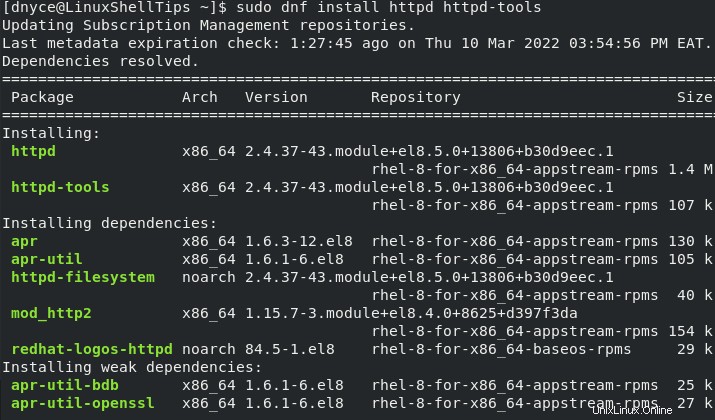
インストールすると、Webサーバーを起動、有効化、およびステータスを確認できます。
$ sudo systemctl start httpd $ sudo systemctl enable httpd $ sudo systemctl status httpd
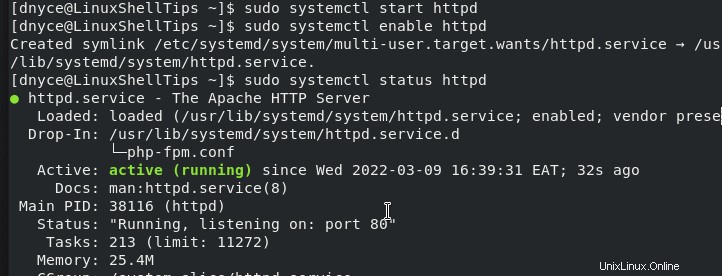
RHELへのPHPのインストール
PHP 8の最新バージョンをインストールするには 、 EPELを有効にする必要があります およびレミ 示されているリポジトリ。
$ sudo dnf install -y https://dl.fedoraproject.org/pub/epel/epel-release-latest-8.noarch.rpm $ sudo dnf install -y https://rpms.remirepo.net/enterprise/remi-release-8.rpm
次に、示されているように、最新のPHPモジュールを一覧表示し、リセットして有効にする必要があります。
$ sudo dnf module list php $ sudo dnf module reset php $ sudo dnf module enable php:remi-8.1
最後に、 PHP 8をインストールします その拡張機能と一緒に。
$ sudo dnf install php php-opcache php-gd php-curl php-mysqlnd php-mbstring php-xml php-pear php-fpm php-mysql php-pdo php-json php-zip php-common php-cli php-xmlrpc php-xml php-tidy php-soap php-bcmath php-devel
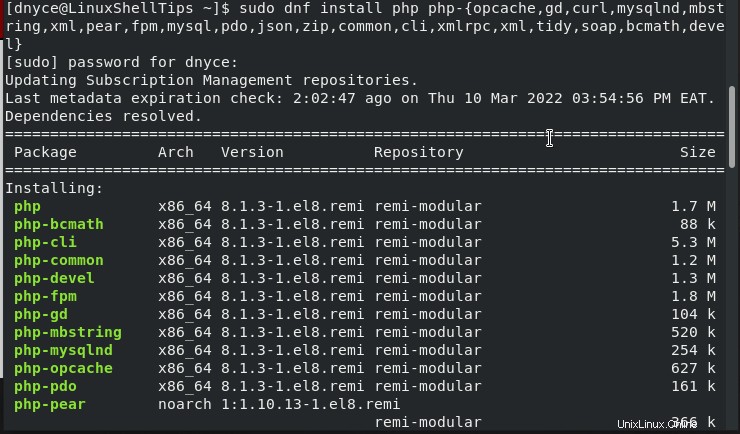
インストールすると、 php-fpm を起動、有効化、およびステータスを確認できます。 サービス。
$ sudo systemctl start php-fpm $ sudo systemctl enable php-fpm $ sudo systemctl status php-fpm
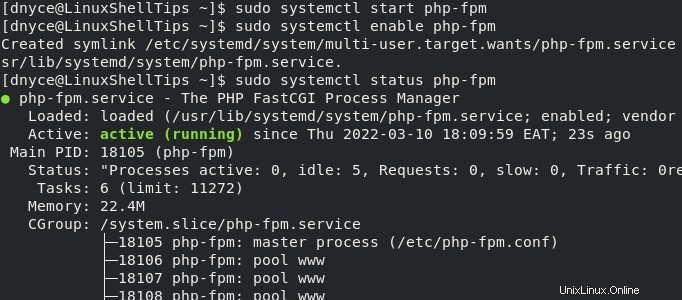
Selinuxを有効にする PHPの場合 実行。
$ sudo setsebool -P httpd_execmem 1
RHELへのMariaDBのインストール
データベースサーバーは、ユーザーとシステムで生成されたデータを保存するために重要です。
$ sudo yum install mariadb-server
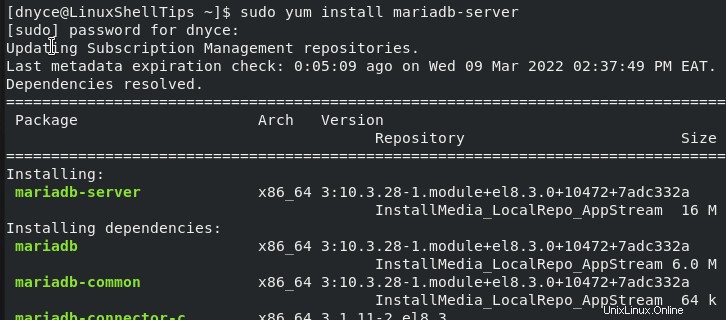
インストールすると、 MariaDB を起動、有効化、およびステータスを確認できます。 データベースサーバー。
$ sudo systemctl start mariadb $ sudo systemctl enable mariadb $ sudo systemctl status mariadb
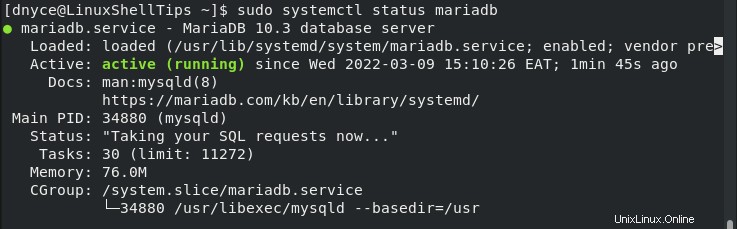
次に、 MariaDBを保護する必要があります 次のセキュリティスクリプトを使用してインストールします。
$ sudo mysql_secure_installation
このコマンドを使用して、データベースのルートパスワードとその他の事前構成を設定できます。
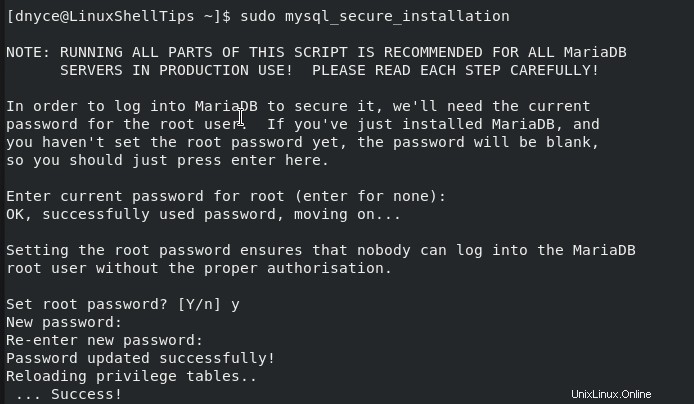
RHELでのJoomlaデータベースの作成
MariaDBにログインします データベースを作成し、Joomlaユーザー、データベースを作成して、ユーザーに必要なデータベース権限を付与します。
$ mysql -u root -p MariaDB [(none)]> CREATE USER joomla@localhost IDENTIFIED BY "Your_preferred_joomla_user_password"; MariaDB [(none)]> CREATE DATABASE joomla_db; MariaDB [(none)]> GRANT ALL ON joomla_db.* TO joomla@localhost; MariaDB [(none)]> FLUSH PRIVILEGES; MariaDB [(none)]> exit
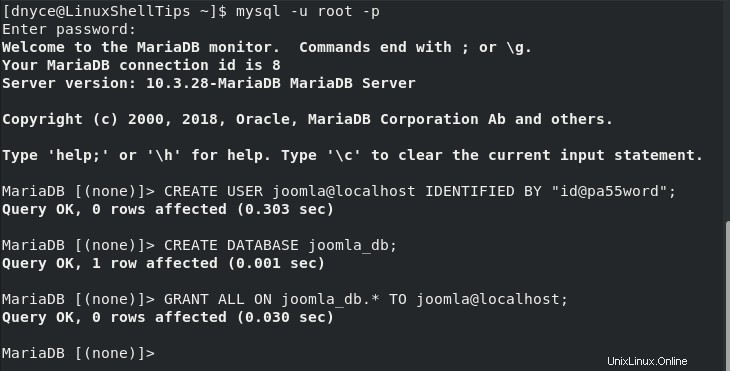
RHELにJoomlaCMSをインストールする
Joomla CMSの最新バージョンをダウンロードする 公式サイトから、または次の wgetを使用してください コマンド。
$ wget https://downloads.joomla.org/cms/joomla4/4-1-0/Joomla
次に、joomlaを / var / www / html / joomlaに抽出します フォルダ/ディレクトリとディレクトリの所有権と権限を設定します。
$ sudo mkdir -p /var/www/html/joomla $ sudo tar -xvf joomla.tar.gz -C /var/www/html/joomla $ sudo chown -R apache:apache /var/www/html/joomla/ $ sudo chmod -R 755 /var/www/html/joomla/
次に、 Joomlaを作成して構成します Apache上の仮想ホスト 。
$ sudo nano /etc/httpd/conf.d/joomla.conf
次の仮想ホスト構成を追加します。
<VirtualHost *:80>
ServerAdmin [email protected]
DocumentRoot /var/www/html/joomla/
ServerName linuxshelltips.network
ServerAlias www.linuxshelltips.network
ErrorLog ${APACHE_LOG_DIR}/error.log
CustomLog ${APACHE_LOG_DIR}/access.log combined
<Directory /var/www/html/joomla/>
Options FollowSymLinks
AllowOverride All
Require all granted
</Directory>
</VirtualHost>
ファイルを保存して閉じてから、apache構成ファイルの構文にエラーがないか確認してください。
$ sudo apachectl -t
Selinuxを構成する PHPの実行を許可する Joomlaのスクリプト 。
$ sudo semanage fcontext -a -t httpd_sys_rw_content_t "/var/www/html/joomla(/.*)?" $ sudo semanage fcontext -a -t httpd_sys_rw_content_t '/var/www/html/joomla/installation/configuration.php-dist $ sudo semanage fcontext -a -t httpd_sys_rw_content_t '/var/www/html/joomla/installation' $ sudo restorecon -Rv /var/www/html/joomla $ sudo restorecon -v /var/www/html/joomla/installation/configuration.php-dist $ sudo restorecon -Rv /var/www/html/joomla/installation $ sudo chown -R apache:apache /var/www/html/joomla
最後に、 Apacheを再起動します ウェブサーバー。
$ sudo systemctl restart httpd
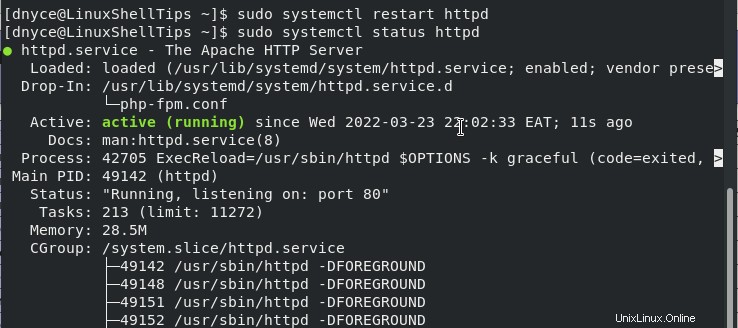
JoomlaCMSのインストールを完了する
Joomla用に構成したドメイン名にアクセスします ブラウザから。
http://linuxshelltips.lan.network
最初のステップは、サイト名を設定することです:
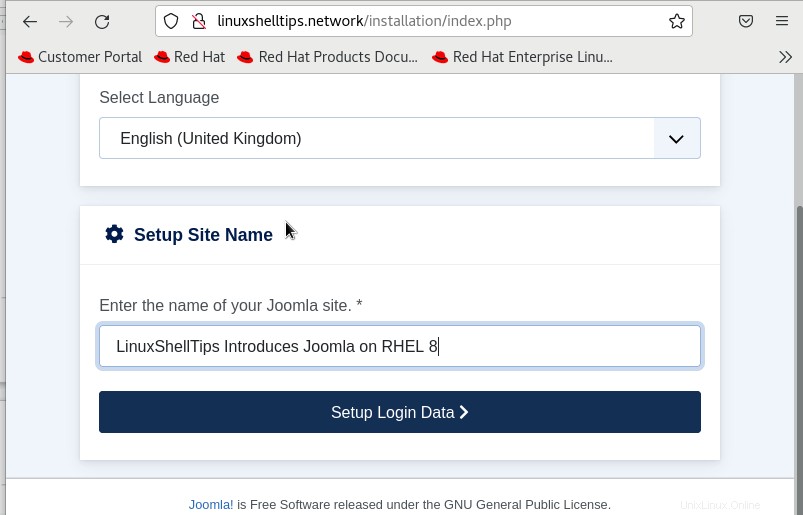
Joomlaを入力してください 次のスクリーンキャプチャのログインデータ:
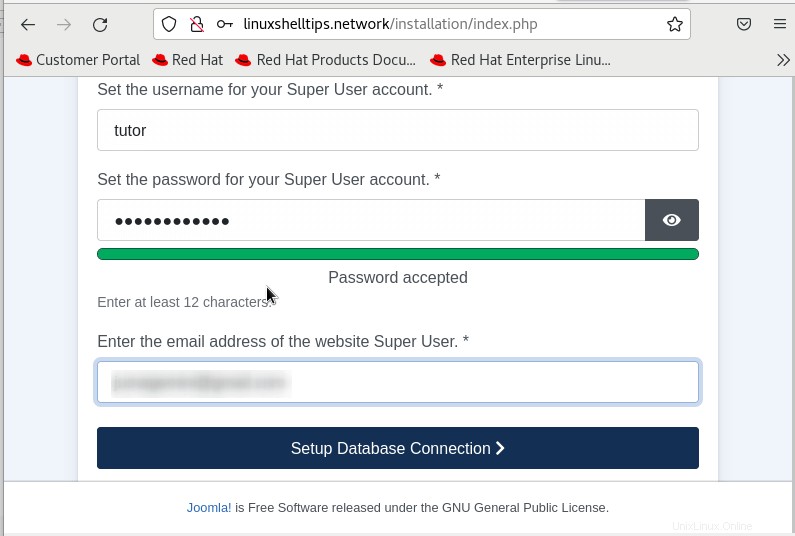
次の画面では、 MariaDBに基づいてデータベース接続を設定する必要があります 以前に作成したクレデンシャル。
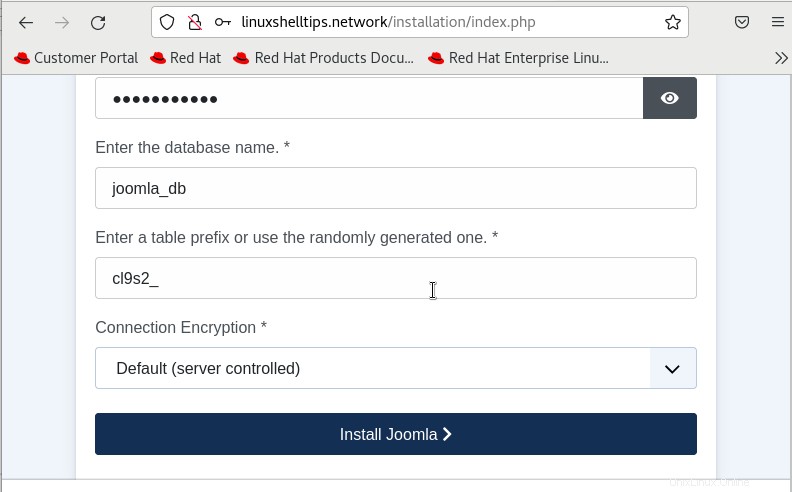
インストールボタンとJoomlaCMSを押します サイトのインストールを開始する必要があります。
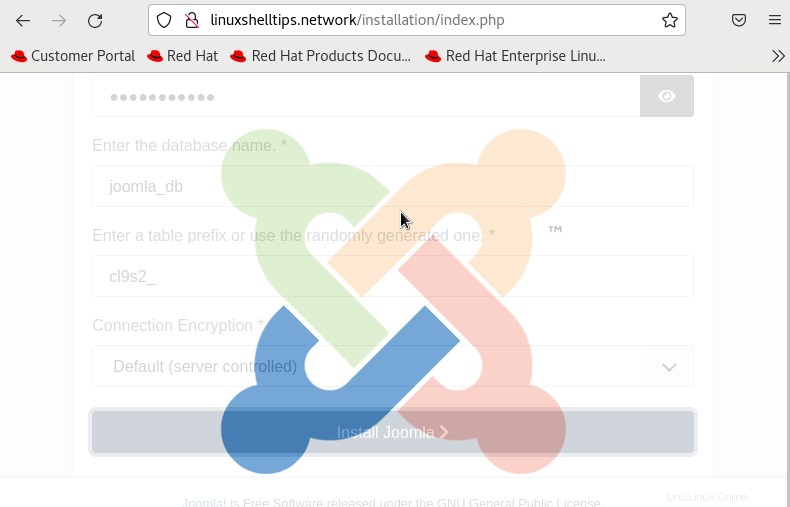
インストールプロセスが完了するまでに時間がかかる場合があるため、しばらくお待ちください。その後、新しい Joomla CMSにログインできます。 サイトを作成し、好みに合わせて構成します。
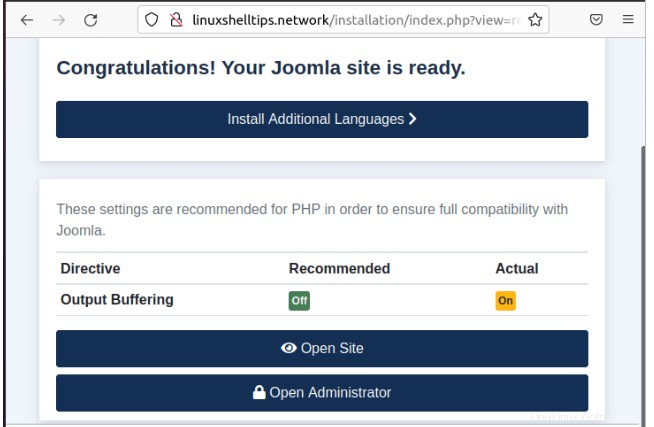
RHEL 8 これで、マシンは Joomla CMSを採用する準備が整いました。 。